iPhone için Bilmeniz Gereken En İyi 12 Çağrı Kaydedici
Harika özelliklere, sorunsuz işletim sistemine ve sofistike görünüme sahip bir iPhone’a sahip olmak gerçekten harika bir şey! Ancak, birçok Telefon kullanıcısı, cihazlarının tüm işlevlerini kullanmayı ve işlerini ve günlük yaşamlarını destekleyebilecek en iyi uygulamaları aramayı bilmiyor. Çağrı kaydı, iPhone’daki dikkate değer özelliklerden biridir ve bundan faydalanmalıyız. Diyelim ki patronunuzla veya özel müşterinizle önemli bir aramayı kaydetmeniz gerekiyor, süper yıldızlarla bir röportajınız var, testleriniz için bazı talimatları hatırlamanız gerekiyor, vb. Aramaları kaydetmeniz gereken birçok durum var. Aşağıdaki 12 çağrı kayıt uygulaması ve yazılımı, seçiminiz için iyi önerilerdir!
iPhone ekranınızı kaydetmek ister misiniz? Ödeme iPhone ekranı nasıl kaydedilir bu yazıda.
- 1.DrFoneTool – iOS Ekran Kaydedici
- 2.TapeACall
- 3. Kaydedici
- 4.Ses Kaydedici – Bulutta HD Sesli Notlar
- 5.Çağrı Kaydı Pro
- 6. Çağrı Kaydı
- 7.CallRec Lite
- 8.Edigin Çağrı Kaydedici
- 9.Google Ses
- 10. Çağrı Kaydedici – IntCall
- 11.İpad
- 12.Çağrı Kaydedici
1. DrFoneTool – iOS Ekran Kaydedici
Wondershare Software, masaüstü sürümü ve uygulama sürümüne sahip olan ‘iOS Ekran Kaydedici’ özelliğini yeni yayınladı. Bu, kullanıcıların iOS ekranını sesli olarak bilgisayara veya iPhone’a yansıtmasını ve kaydetmesini kolaylaştırır ve kolaylaştırır. Bu özellikler DrFoneTool – iOS Ekran Kaydediciyi Facetime kullanıyorsanız iPhone aramalarını veya görüntülü aramaları kaydetmek için en iyi arama kaydedicilerden biri haline getirdi.

DrFoneTool – iOS Ekran Kaydedici
Aramanızı veya görüntülü aramanızı bilgisayarınıza ve iPhone’unuza esnek bir şekilde kaydedin.
- Öğreticiler olmadan bile cihazınızı kablosuz olarak kaydetmek için tek bir tıklama.
- Sunucular, eğitimciler ve oyuncular, mobil cihazlarındaki canlı içeriği bilgisayara kolayca kaydedebilir.
- iOS 7.1’den iOS 11’e kadar çalışan iPhone, iPad ve iPod touch’ı destekleyin.
- Hem Windows hem de iOS sürümlerini içerir (iOS sürümü, iOS 11 için kullanılamaz).
1.1 iPhone’unuzda aramaları yansıtma ve kaydetme
1 Adım: Kurulum sayfasına gidin, uygulamayı iPhone’unuza indirin ve yükleyin.
2 Adım: Ardından aramanızı kaydetmeye gidebilirsiniz.
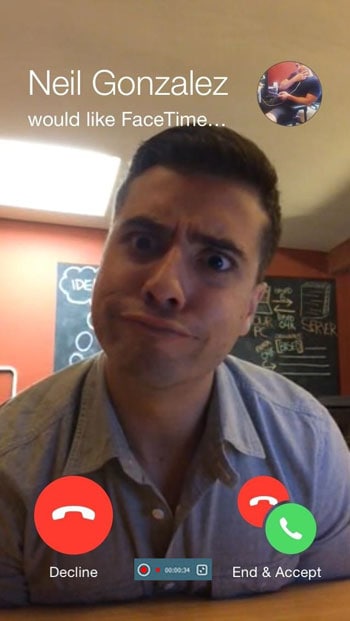
1.2 Bilgisayarınızda aramaları yansıtma ve kaydetme
1 Adım: DrFoneTool – iOS Ekran Kaydediciyi Başlatın
İlk olarak, bilgisayarınızda DrFoneTool’u çalıştırın ve ‘Diğer Araçlar’a tıklayın. Ardından DrFoneTool’un özelliklerinin bir listesini göreceksiniz.

2 Adım: Bilgisayarınızla aynı ağa bağlanın
iPhone’unuzu bilgisayarınızla aynı Wi-Fi ağına bağlayın. Ağ bağlantısından sonra, ‘iOS Ekran Kaydedici’yi tıklayın, iOS Ekran Kaydedici kutusunu açacaktır.

3 Adım: iPhone yansıtmayı etkinleştir
- İOS 7, iOS 8 ve iOS 9 için:
- İOS 10 / 11 için:
Kontrol merkezini açmak için ekranın altından yukarı kaydırın. AirPlay’e dokunun ve ‘DrFoneTool’u seçin ve ‘Yansıtma’yı etkinleştirin. Ardından cihazınız bilgisayara yansıyacaktır.

Ekranın altından yukarı kaydırın ve ‘AirPlay Yansıtma’ üzerine dokunun. Burada iPhone’unuzun bilgisayara yansımasını sağlamak için ‘DrFoneTool’ üzerine dokunabilirsiniz.

4 Adım: iPhone’unuzu kaydedin
Şu anda, arkadaşlarınızı aramaya çalışın ve iPhone aramalarınızı veya sesli FaceTime aramalarınızı kaydetmeye başlamak için ekranın altındaki daire düğmesine tıklayın.
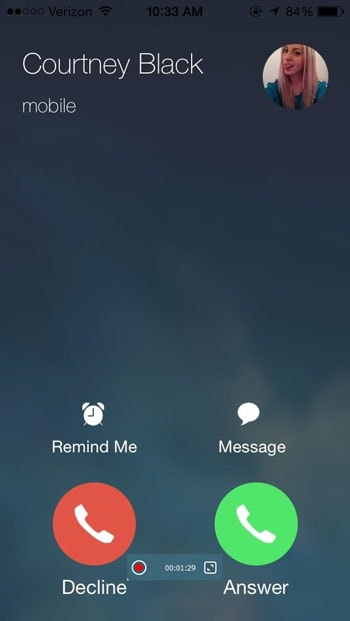
Aramalarınızı kaydetmenin yanı sıra, mobil oyunlarınızı, videolarınızı ve daha fazlasını aşağıdaki gibi kaydedebilirsiniz:


2. TeypACall
Özellikler
- Gelen aramalarınızı, giden aramalarınızı kaydedin
- Bir aramayı ne kadar süreyle kaydedebileceğiniz ve kayıt sayısı konusunda sınır yok
- Kayıtları yeni cihazlarınıza aktarın
- Kayıtları bilgisayarınıza kolayca indirin
- Kayıtlarınızı Dropbox, Evernote, Drive’a yükleyin
- MP3 formatında kendinize e-posta kayıtları
- Kayıtları SMS, Facebook ve Twitter ile paylaşın
- Kayıtları kolayca bulabilmeniz için etiketleyin
- Kapattığınız anda kayıtlar kullanılabilir
- Kayıtları arka planda oynatın
- Çağrı kaydı yasalarına erişim
- Push bildirimleri sizi kayda götürür
nasıl yapılır adımları
1 Adım: Bir aramadayken ve onu kaydetmek istediğinizde, TapeACall’ı açın ve kayıt düğmesine basın. Aramanız beklemeye alınacak ve kayıt hattı aranacaktır. Hat cevap verir vermez, diğer arayan ile kayıt hattı arasında 3 yönlü bir arama oluşturmak için ekranınızdaki birleştirme düğmesine dokunun.
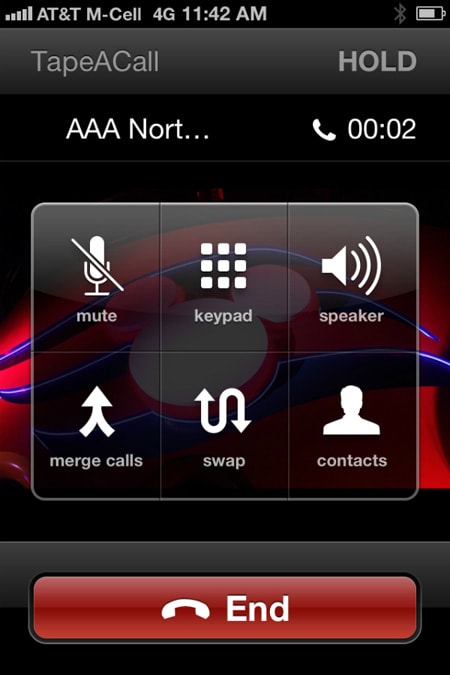
2 Adım: Giden bir aramayı kaydetmek istiyorsanız, kayıt düğmesine basmanız yeterlidir. Uygulama kayıt hattını çevirecek ve hat cevap verir vermez kayda başlayacaktır. Bu gerçekleştiğinde, ekranınızdaki arama ekle düğmesine dokunun, kaydetmek istediğiniz kişiyi arayın ve cevap verdiğinde birleştirme düğmesine basın.
3. Kaydedici
iOS 7.0 veya sonraki bir sürümünü gerektirir. iPhone, iPad ve iPod touch ile uyumludur.
Özellikler
- Saniyeler veya saatler boyunca kaydedin.
- Arayın, oynatma sırasında duraklatın.
- Kısa kayıtları e-posta ile gönderin.
- Wifi, herhangi bir kaydı senkronize eder.
- 44.1k yüksek kaliteli kayıt.
- Kayıt sırasında duraklatın.
- Seviye ölçerler.
- Görsel trim.
- Çağrıları kaydet (giden)
- Bir hesap oluşturun (isteğe bağlı), böylece kayıtlarınızı her zaman cihazlar arasında aktarabilirsiniz.
nasıl yapılır adımları
- 1 Adım: iPhone’unuzda Kaydedici uygulamasını açın. Numara tuşlarını veya kişi listesini kullanarak uygulama içinde aramanızı başlatın.
- 2 Adım: Kaydedici aramayı ayarlayacak ve onaylamanızı isteyecektir. Alıcı aramanızı aldığında, kaydedilecektir. Arama kaydınızı kayıt listesinde görebilirsiniz.
4. Ses Kaydedici – Bulutta HD Sesli Notlar
Özellikler
- Birden fazla cihazdan kayıtlara erişin
- Web’den kayıtlara erişin
- Kayıtlarınızı Dropbox, Evernote, Google Drive’a yükleyin
- MP3 formatında kendinize e-posta kayıtları
- Kayıtları SMS, Facebook ve Twitter ile paylaşın
- Kayıtları bilgisayarınıza kolayca indirin
- Yaptığınız kayıtların sınırı yok
- Kayıtları kolayca bulabilmeniz için etiketleyin
- Cihazınızı kaybederseniz kayıtları asla kaybetmeyin
- Kayıtları 1.25x, 1.5x ve 2x hızlarında oynatın
- Kayıtları arka planda oynatın
- Güzel, kullanımı kolay arayüz
5. Çağrı Kaydı Pro
Özellikler
- Birkaç ülkedeki (ABD dahil) kullanıcılar sınırsız kayıt alır
- telefonu kapattığınızda mp3 bağlantısı e-postayla gönderilir
- Oluşturulan ve kayıtlarla birlikte e-postayla gönderilen transkriptler
- mp3 kayıtları, önizleme ve ek e-posta adreslerine yönlendirme için uygulamadaki ‘Arama Kayıtları’ klasöründe görünür
- Kayıt başına 2 saat sınırı
- Facebook/Twitter’da yayınlayın, DropBox veya SoundCloud hesabınıza yükleyin
nasıl yapılır adımları
1 Adım: Dahil olmak üzere 10 basamak kullanın. ABD numaraları için alan kodu ABD dışındaki numaralar için 0919880438525, yani sıfır ve ardından ülke kodunuz (91) ve ardından telefon numaranız (9880438525) gibi bir biçim kullanın. Arayan kimliğin engellenmediğinden emin olun Kurulumu kontrol etmek için ücretsiz Test düğmesini kullanın
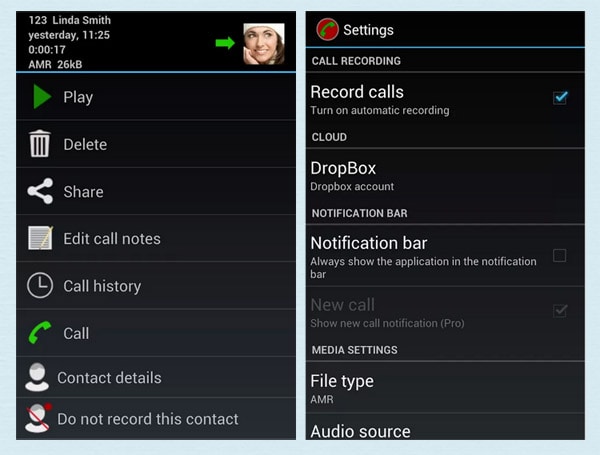
2 Adım: Ayarları kaydet; Kayda başlamak için Mic düğmesine basın
3 Adım: Bir kişiyi aramak için Çağrı Ekle’ye basın
4 Adım: Kişi yanıt verdiğinde Birleştir’e basın
6. Çağrı Kaydı
Özellikler
- Ücretsiz Çağrı Kaydı (ayda 20 dakika ücretsiz ve gerekirse daha fazla satın alma seçeneği)
- Transkripsiyon Seçeneği
- Çağrıları Buluta Kaydet
- FB’de Paylaş, E-posta
- Dikte için Uygulamayı Kullan
- Oynatma İçin Dosyaya Eklenen QR Kodu
- Herhangi bir zamanda iptal et
nasıl yapılır adımları
- 1 Adım: Başlamak için Şirket numarası: 800’ü aramanız veya iPhone’unuzda uygulamayı etkinleştirmeniz gerekir. Bu noktada, sadece aramayı kaydetmek mi yoksa ek deşifre ve dikte hizmetleri mi almak istediğinize karar verebilirsiniz.
- 2 Adım: Hedef numarayı arayın ve konuşun. Sistem konuşmanızın net bir kaydını alacaktır.
- 3 Adım: Telefonu kapatır kapatmaz NoNotes.com kaydı durdurur. Hiçbir zaman, ses dosyası indirilebilir ve paylaşılabilir olacaktır. Sadece e-posta bildirimine dikkat edin. Tüm süreç otomatikleştirilmiştir, böylece gerçekten yapmanız gereken bir telefon görüşmesi yapmaktır.
7. CallRec Lite
CallRec, hem gelen hem de giden aramalar olmak üzere iPhone aramalarınızı kaydetmenize olanak tanır. CallRec Lite sürümü tüm aramanızı kaydeder, ancak kaydın yalnızca 1 dakikasını dinleyebilirsiniz. CallRec PRO’yu yalnızca 9 $ karşılığında yükseltir veya indirirseniz, tüm kayıtlarınızın tamamını dinleyebilirsiniz.
Özellikler
- Yaptığınız arama sayısında, aramaların hedefinde veya süresinde sınır yoktur.
- Çağrı kayıtları sunucuda saklanır, bunları uygulamadan dinleyebilir veya web’den çağrı kayıtlarını bilgisayarınıza indirebilirsiniz.
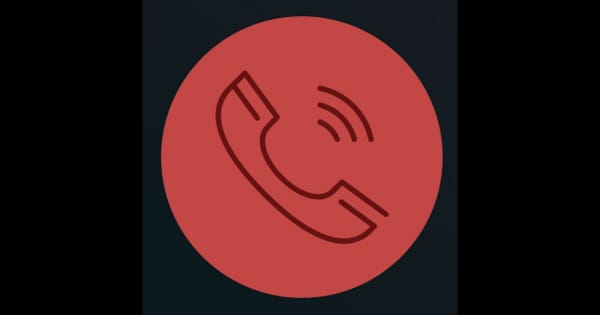
nasıl yapılır adımları
Bir arama sırasındayken (telefonun standart çeviricisini kullanarak) kaydetmeye başlamak için şu adımları izleyin:
- 1 Adım: Uygulamayı açın ve Kaydet düğmesine tıklayın.
- 2 Adım: Uygulama telefonunuzu arayacaktır. Konuşma ekranını tekrar görene kadar bekleyin.
- 3 Adım: Birleştir düğmesi etkinleştirilene kadar birkaç saniye bekleyin ve aramaları birleştirmek için üzerine tıklayın. Ekranın üst kısmında konferans göstergesini gördüğünüzde arama kaydedilir. Kaydı dinlemek için uygulamayı açın ve Kayıtlar sekmesine geçin.
8. Edin Çağrı Kaydedici
Özellikler
- Kayıtlar için bulut tabanlı depolama
- Hem gelen hem de giden aramaları kaydedin
- Telefonda kayıt yapılmadığı için her telefonda çalışır
- İsteğe bağlı kayıt duyurusu oynatılabilir
- Aramalar kolayca aranabilir, dinlenebilir veya telefonunuzdan veya masaüstünüzden indirilebilir
- Paylaşılan iş planları birden fazla telefon için kurulabilir
- Kayıt cihazı ayarlarına ve kayıtlı aramalara izin tabanlı erişim
- %100 özel, reklam veya izleme yok
- iPhone Kişi Listesi ile entegre
- Sabit tarifeli arama planları
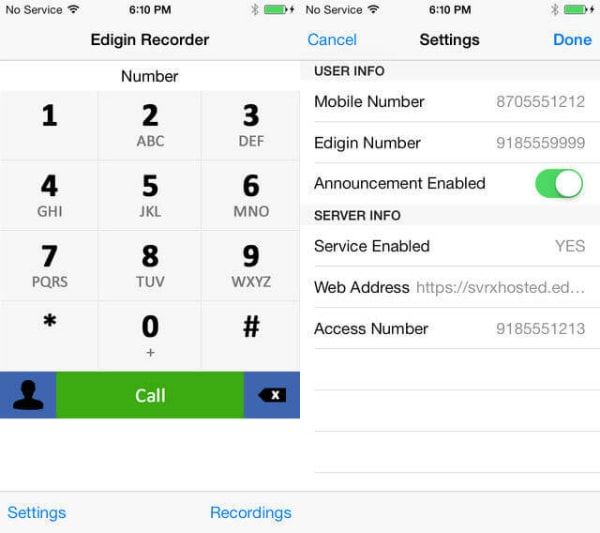
nasıl yapılır adımları
- 1 Adım: Bir Edgin hesabı için kaydolun, uygulamayı mağazadan indirin.
- 2 Adım: Bir arama yaptığınızda veya bir arama aldığınızda, bu uygulama tüm bu aramaları yeniden yönlendirir ve kaydeder. Tüm arama kayıtları, gelecekteki oynatma, arama veya indirme işlemleri için Apple bulutunuzda saklanır.
9. Google sesi
Özellikler
- Google Voice hesabınıza doğrudan iPhone, iPad ve iPod Touch’ınızdan erişin.
- ABD telefonlarına ücretsiz SMS mesajları gönderin ve çok düşük tarifelerle uluslararası aramalar yapın.
- Yazılı sesli posta alın – dinlemek yerine okuyarak zaman kazanın.
- Google Voice numaranızla arama yapın.
nasıl yapılır adımları
- 1 Adım: Ana Google Voice ana sayfasına gidin.
- 2 Adım: Sağ üstteki dişli çark simgesini tıklayın ve ortaya çıkan açılır menüden Ayarlar’ı seçin.
- 3 Adım: Aramalar sekmesini seçin ve sayfanın alt kısmına yakın, doğrudan Kaydı Etkinleştir’in yanındaki kutuyu işaretleyin. Bunu yaptıktan sonra, görüşme sırasında telefonunuzun tuş takımındaki ‘4’ rakamına basarak gelen aramaları kaydedebilirsiniz. Bunu yapmak, her iki tarafa da aramanın kaydedildiğini bildiren otomatik bir sesi tetikleyecektir. Kaydı durdurmak için tekrar ‘4’e basın veya normalde yaptığınız gibi aramayı sonlandırın. Kaydı durdurduktan sonra, Google konuşmayı otomatik olarak tüm kayıtlarınızın bulunabileceği, dinlenebileceği veya indirilebileceği Gelen Kutunuza kaydeder.
10. Çağrı Kaydedici – IntCall
Özellikler
- iPhone, iPad ve iPod’unuzdan ulusal veya uluslararası aramalar yapmak ve kaydetmek için Arama Kaydediciyi kullanabilirsiniz.
- Aslında arama yapmak için sim yüklü olmasına bile gerek yok ama iyi bir internet bağlantınız (WiFi/3G/4G) olması gerekiyor.
- Aramanın tamamı kaydedilir ve yalnızca telefonunuza ve telefonunuza kaydedilir. Kayıtlarınız özeldir ve üçüncü taraf bir sunucuya kaydedilmez (gelen aramalar telefonunuza indirilene kadar yalnızca kısa bir süre için bir sunucuya kaydedilir).
Kaydedilen aramalarınız şunlar olabilir:
- Telefonda oynandı.
- E-posta yoluyla gönderildi.
- iTunes ile bilgisayarınıza senkronize edildi.
- Silindi.
nasıl yapılır adımları
- Giden arama: Arama Kaydedici – IntCall’ın kullanımı çok kolaydır: tıpkı telefon çeviriciniz gibi, uygulamadan bir arama yaparsınız ve bu arama kaydedilir.
- Gelen arama: iPhone standart çeviriciyi kullanarak zaten bir aramanız varsa, uygulamayı açıp Kaydet düğmesine tıklayarak kaydetmeye başlayın. Uygulama telefonunuzu arayacak ve ‘Beklet ve Kabul Et’i tıklamanız ve ardından aramaları birleştirmeniz gerekiyor. Kaydedilen aramalar, uygulamanın Kayıt sekmesinde görünür.
11. İpad
Özellikler
- 60 dakikaya kadar yüksek kaliteli ses.
- Başlıklar, açıklamalar, resimler ekleyebilir ve kaydınızı anında ipadio.com hesabınıza yüklenmeden önce coğrafi konumunuzu belirleyebilirsiniz.
- Twitter, Facebook, WordPress, Posterous, Blogger, Live Spaces veya LiveJournal hesaplarınızda yayınlayın.
- Her ses klibi ayrıca çevrimiçi ipado hesabınızdan alabileceğiniz, yani kaydınızı web sitenize koyabileceğiniz kendi yerleştirme kodları seçimiyle birlikte gelir.
nasıl yapılır adımları
- 1 Adım: Kaydetmek istediğiniz kişiyi arayın, bağlandıktan sonra o aramayı beklemeye alın.
- 2 Adım: Ipadio’yu açın ve tart kaydı için PIN’inizi girin.
- 3 Adım: Aramaları birleştirme işlevini kullanın (bu aynı zamanda ahizenizde ‘konferansı başlat’ olarak da görünebilir) Bu, ipadio hesabınızda görünen yayınla konuşmanızın her iki ucunu da kaydetmenize izin vermelidir. Aramalarınızın gizli tutulduğundan emin olmak için çevrimiçi profilinize gidin ve ana yayın sayfamızda yayınlanmadıklarından emin olmak için hesap ayarlarınızı yapın.
12. Çağrı kaydedici
Çağrı Kaydedici, gelen ve giden aramalarınızı kaydetmek için en iyi seçeneklerden biridir.
Özellikler(Hazırlık aşamasında)
- Gelen aramalarınızı kaydedin.
- Giden aramalarınızı kaydedin.
- E-posta, iMessage, Twitter, Facebook ve Dropbox aracılığıyla kayıtları indirin ve paylaşın.
Gelen (mevcut) bir aramayı kaydetme adımları:
- 1 Adım: Çağrı Kaydedici’yi açın.
- 2 Adım: Kayıt ekranına gidin ve Kayıt düğmesine dokunun.
- 3 Adım: Mevcut aramanız beklemeye alınır ve telefonunuz kayıt numaramızı arar.
- 4 Adım: Kayıt numaramıza bağlandıktan sonra, mevcut aramanız ve kayıt hattımız arasında 3 yönlü bir arama oluşturmak için ekranınızdaki Birleştir düğmesine dokunun.
Giden bir aramayı kaydetme adımları:
- 1 Adım: Çağrı Kaydedici’yi açın.
- 2 Adım: Kayıt ekranına gidin ve Kayıt düğmesine dokunun.
- 3 Adım: Telefonunuz kayıt numaramızı arayacaktır.
- 4 Adım: Kayıt numaramıza bağlandıktan sonra, istediğiniz kişiyi aramak için ekranınızdaki Çağrı ekle düğmesine dokunun.
- 5 Adım: Mevcut aramanız ve kayıt hattımız arasında 3 yönlü bir arama oluşturmak için Birleştir düğmesine dokunun.
En son makaleler
